php小编柚子发现,许多用户在使用Chrome浏览器时遇到了内存占用过高的问题。随着网页加载和标签页增多,Chrome的内存占用可能会逐渐增加,导致电脑变慢甚至崩溃。针对这一问题,我们将介绍一些解决Chrome浏览器内存占用过高的方法,帮助您优化浏览器性能,提升用户体验。
怎么解决chrome内存占用过高?
1、在任意标签页使用快捷键Ctrl+D (Windows) / Cmd+D (Mac) ,打开添加书签的页面,然后点击“修改”。
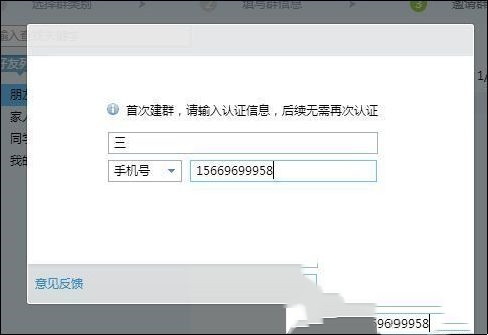
2、在网址栏输入:chrome://restart,名字的嘛你随意即可。然后点击底部的保存按钮即可。
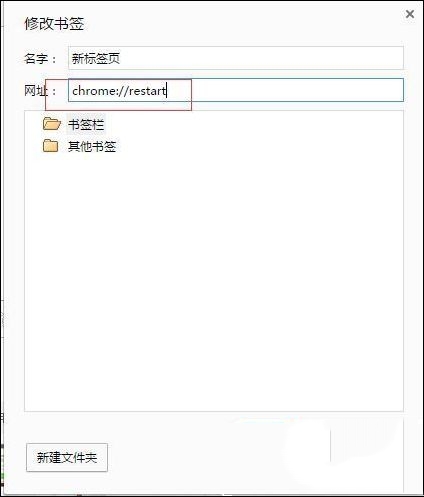
3、然后在感觉Chrome 越来越卡的时候,点击下收藏栏的重启Chrome的书签,一般需要数秒就可以释放内存,让电脑重新恢复正常啦。
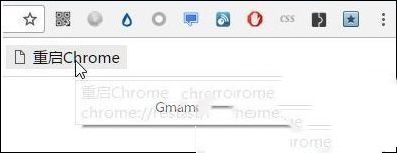
以上是chrome浏览器内存占用过高怎么办?怎么解决chrome内存占用过高?的详细内容。更多信息请关注PHP中文网其他相关文章!




